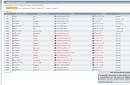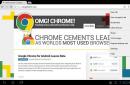Apple TV multimedijski set-top box, kao i drugi elektronički gadgeti, može u nekom trenutku prestati raditi normalno - prikazati pogrešku na TV ekranu ili, još gore, ne uključiti se, dok će indikator na set-top boxu treptati. Nemojte paničariti i odmah ga odnesite u servis; najvjerojatnije se radi o softverskom kvaru koji možete sami riješiti.
Da biste riješili probleme s Apple TV-om, trebate spojiti set-top box na PC ili Mac i vratiti ga pomoću iTunes-a. Ali događa se da kada je spojen na računalo, set-top box ne želi biti otkriven od strane iTunes; za to, kao i iPhone i iPad, potrebno ga je prebaciti u poseban DFU način rada za potpuno ponovno instaliranje softvera (treperi ).
Kako ponovno fleširati Apple TV u DFU modu i što vam je za to potrebno
Za flash firmware konzole trebat će vam:
- Apple TV set-top box;
- računalo sa sustavom macOS ili Windows s instaliranom najnovijom verzijom iTunesa (najnovija verzija programa može se preuzeti sa službene Appleove web stranice);
- Micro-USB ili USB Type-C kabel (Apple TV 4. generacije i noviji).
Ako su sve komponente tu, počnimo prebacivati Apple TV u DFU način rada i dalje ga bljeskati.
1. korak Odspojite Apple TV s TV-a i povežite ga s računalom pomoću Micro-USB ili USB Type-C kabela, ovisno o modelu set-top box-a
Korak 2 Pokrenite iTunes na računalu
Korak 3 Ponovno pokrenite Apple TV. Da biste to učinili, pritisnite i držite tipke Izbornik i Dolje na starom daljinskom upravljaču te tipke Izbornik i Početna na novom (Siri Remote - Apple TV 4) 6 sekundi dok indikator na set-top box-u ne počne svijetliti brzo trepnite, a zatim otpustite gumbe

Korak 4 Kada se uređaj počne ponovno pokretati, to će se dogoditi kada otpustite gumbe, postavite set-top box u DFU mod - pritisnite i držite gumbe Izbornik i Reproduciraj/pauza (oko 10 sekundi) dok se u iTunesu ne pojavi poruka koja označava da je Apple TV u DFU režimu oporavka (DFU)

Korak 5 Kliknite Restore Apple TV i iTunes će preuzeti najnoviji firmware s Apple poslužitelja i instalirati ga na set-top box

Ako želite fleširati svoj Apple TV na novu beta verziju ili instalirati drugu verziju softvera, stariju, ako je još uvijek potpisan od strane Applea, tada u načinu rada za oporavak pritisnite tipku ⌥Option na tipkovnici na Macu, ⇧Shift u sustavu Windows i kliknite Vrati Apple TV u iTunes. Nakon toga, imat ćete priliku na svom računalu odabrati već preuzetu datoteku s firmverom za set-top box.
Nakon ovih koraka, svi podaci na Apple TV-u bit će izbrisani, postavke će se vratiti na tvorničke postavke, a najnoviji iOS ili tvOS firmware bit će instaliran na set-top box. Spojite Apple TV na svoj TV i uživajte.
Uz svu pompu koja ga okružuje, Apple TV uređaj (kao i uvijek) ostao je u sjeni vijesti. Međutim, unatoč nedostatku bilo kakvih vijesti o jailbreaku ovog uređaja, neki skromno sugeriraju mogućnost jailbreaka u budućnosti.
I premda u ovom trenutku ne bih ozbiljno shvatio ove glasine, ipak, možda će ovo biti korisno za one koji koriste Apple TV 4 s firmwareom tvOS 10.1.1 i žele vratiti firmware na tvOS 10.1. Pročitajte ovaj vodič za više pojedinosti.
Ovaj će vam vodič pomoći vratiti originalni firmware na vaš Apple TV bilo koje godine. Ovaj postupak će biti koristan ne samo kada ažurirate ili vraćate verziju firmvera koja se još uvijek potpisuje, već iu slučajevima kada je potrebno vratiti uređaj koji ima ozbiljne probleme i postoji potreba da se takav uređaj vrati kao nov.
Zahtjev:
- Apple TV uređaj.
- Micro-USB kabel ili USB-C kabel, ovisno o godini vašeg Apple TV uređaja.
- Računalo s instaliranom aplikacijom iTunes.
- IPSW datoteka s firmwareom za instalaciju na vaš Apple TV uređaj. Verzija firmvera mora odgovarati zahtjevima vašeg Apple TV uređaja. Verzija firmvera mora biti potpisan.
Proces vraćanja Apple TV firmware-a
1) Preuzmite IPSW datoteku koja vam je potrebna:
2) Isključite sve kabele iz vašeg Apple TV uređaja. Povežite Apple TV s računalom pomoću Micro-USB ili USB-C kabela.
3) Spojite mrežni kabel na Apple TV uređaj.
4) Pokrenite iTunes aplikaciju na računalu i pričekajte dok se vaš uređaj ne identificira na popisu povezanih uređaja. Kao što možete vidjeti na snimci zaslona, vraćamo uređaj s firmverom "tvOS 9.0".
Ako iTunes ne prepozna vaš Apple TV, možda ćete ga morati staviti u način rada za oporavak.
5) Pronađite gumb "Vrati Apple TV...".
6 a) Ako radite na računalu s OS-om Windows, zatim držite " Shift» , a zatim kliknite na gumb Vratite Apple TV...» .
6 b) Ako radite na računalu koje pokreće MacOS, zatim držite " Oopcija/alt» , zatim kliknite na gumb Vratite Apple TV...» .
7) Pojavit će se prozor preglednika datoteka. Navedite stazu do "IPSW" datoteke firmvera koju ste prethodno preuzeli i odaberite je.

8) U dijaloškom okviru koji se pojavi provjerite je li broj verzije firmvera na koji vraćate uređaj točan i kliknite " Vratiti» .

9) Proces oporavka započet će na vašem Apple TV uređaju. Ne odspajajte uređaj s računala ili mrežnog kabela dok proces oporavka ne završi.

10) Nakon završetka postupka vraćanja pojavit će se sljedeća poruka: “Vaš Apple TV je vraćen na tvorničke postavke. Odspojite Apple TV uređaj s računala i povežite ga s TV uređajem."

U ovom ćemo vodiču govoriti o jailbreak Apple TV 3 i zašto je to potrebno izvrši operaciju na ovoj konzoli. Za Apple TV 3, Jailbreak se izvodi pomoću posebnih uslužnih programa. Koristeći jedan od njih, možete pogledati mnoge online medijske usluge. Također možete reproducirati glazbu, gledati filmove, videozapise ili fotografije putem tvOS uređaja pomoću značajke Airplay. Putem Air Play Mirroringa možete strujati i strujati videozapise na svoj set-top box ako imate novi Mac. I da ne spominjemo, korisničko sučelje Apple TV 3 trenutno je nedvojbeno najbolje na svijetu, nadmašujući konkurenciju velikom razlikom.
Dok Appleov TV 3 ima neke doista nevjerojatne značajke za ponuditi svakom korisniku, ne treba dugo primijetiti da nudi prilično ograničen sadržaj u usporedbi s drugim sličnim set-top box uređajima. I ovu činjenicu nećete moći propustiti osim ako niste u Appleovom ekosustavu. Na primjer, u usporedbi sa svojom konkurencijom, TV ne nudi tako veliki izbor kanala. Mogućnosti emitiranja također su vrlo ograničene.
No, unatoč nekim ograničenjima, to ne znači da ih ne možete zaobići. Postoji način koji će vam omogućiti da dobijete puno više dostupnog sadržaja, više značajki i najviše od vašeg Apple TV 3. Vi samo trebate slijediti proceduru bjekstva iz zatvora.
Izraz Apple TV 3 Jailbreak može zvučati pomalo zastrašujuće. Ali to nije točno, jer ne govorimo izravno o hakiranju. Govorimo samo o dobivanju pristupa tvOS-u Apple TV 3. Jailbreak za Apple TV 3 je popularna metoda zaobilaženja ograničenja tvOS-a. Iako mnogi ljudi mogu dovesti u pitanje njegovu zakonitost i sigurnost, to vas neće spriječiti da ga dovršite. Osim toga, jailbreakanje tvOS uređaja nije tako teško (ako znate algoritam i striktno ga se pridržavate).
Općenito, postupak je vrlo jednostavan. Njegova implementacija neće biti teška za svakoga tko je barem jednom instalirao softver na računalo. Operacija je sigurna za sam uređaj i ne bi trebala uzrokovati negativne posljedice. Stoga ne brinite ni o čemu i slijedite dolje predložene korake.
Zašto hakirati Apple TV 3?
Prvo pitanje koje vam se može pojaviti u vezi s bijegom iz zatvora je što će ova operacija učiniti? Isplati li se to učiniti i hoće li to biti štetno za uređaj? Izvođenjem ove jednostavne operacije značajno ćete proširiti mogućnosti set-top box-a. Do tada će njegove funkcije biti ograničene na reprodukciju samo standardnih vrsta glazbe i videa.
Ako na Ako koristite Apple TV 3, ako želite prenijeti medije na svoj TV, trebat će vam iTunes. Drugim riječima, ograničeni ste na vrstu medija i aplikacija koje odabere Apple. Ovo se odnosi na softver dostupan u službenoj trgovini iTunes. Također je moguće instalirati popularne aplikacije kao što je XBMC, što znatno olakšava strujanje digitalnog sadržaja na vašu kućnu mrežu.
Znajte to nakon završetka Bjekstvo iz zatvora Apple TV 3, niti jedan od "izvornih" programa neće biti izbrisan. I nijedna funkcija uključena u operativni sustav. neće nestati. Drugim riječima, moći ćete kupovati premium filmove putem iTunesa i pristupati nekim aplikacijama za streaming videa poput Netflixa.

Prednosti hakiranja Apple TV 3
Rezultat hakiranja ovisi o početnim ciljevima. Recimo, ako želite proširiti funkcionalnost Apple TV 3, onda ćete to nedvojbeno postići. A ako u isto vrijeme imate veliku biblioteku s medijskim datotekama, instalacija XBMC ili neki drugi upravitelj omogućit će vam pregled sadržaja bilo koje vrste.
Ako želite pristupiti video streamingu, morat ćete instalirati XBMC i Plex poslužitelj.
Ali ako želite pristupiti svim besplatnim TV epizodama popularnih filmskih mreža kao što su NBC, SyFy, FXmYSAmThe CW, ABC... Bilo bi dobro instalirati Bluecop repozitorij koji će biti instaliran u XBMC-u i to će vam omogućiti za pristup svim besplatnim TV epizodama popularne televizije mreže.
Također, ako ste zainteresirani za promjenu izgleda navigacijskog izbornika, promjenu nekih drugih opcija ili dodavanje drugih prilagođenih pozadina, tada možete dobiti sve pomoću hackiranja. Štoviše, postoje mnoge druge prednosti koje ćete dobiti jednostavnom operacijom. To će oduzeti samo nekoliko minuta vašeg vremena. Nakon bjekstva iz zatvora, uređaj neće imati nikakva ograničenja i moći će podržavati i reproducirati sve formate datoteka. Ovo je zaista preporučljiva stvar za koju se jednostavno svatko mora odlučiti. korisnik .
Kako napraviti jailbreak Apple TV 3?
Metoda izvođenja operacije na Apple TV-u nije komplicirana. Svaki korisnik će dovršiti proces u tren oka koristeći Pur Jailbreak Apple TV 3 Tool. Ne morate imati napredno tehničko znanje, samo upotrijebite upute u nastavku. Metoda je testirana i potvrđeno da ne traje više od deset minuta.
Trenutno je sasvim očito da je treća generacija televizora dotične tvrtke već dostupna na tržištu. A ako niste znali, reći ćemo vam da je glavni razlog tome besplatni jailbreak alat za Apple TV 3. Ako razmišljate o tome koji je najbolji media player na svijetu, bez sumnje možete zaključiti da je to Apple TV 3. A sve to zato što Appleov set omogućuje gledanje filmova, reprodukciju videa, slušanje glazbe izravno s vašeg tvOS uređaj.
I jedini uvjet za pristup sadržaju je njegovo preuzimanje s resursa tvrtke na internetu. Osim toga, ako se odlučite pretplatiti na Netflix, možete gledati najbolje svjetske TV serije. Ali ako se odlučite za bijeg iz zatvora, imate i mnoge druge opcije. Nakon jailbreaka, možete jednostavno instalirati najnovije i najbolje aplikacije, usluge i sustave na svoj Apple TV 3. I sve je to potpuno besplatno. Ako ste zainteresirani za hakiranje Apple TV 3 onda samo slijedite upute ispod.

Upute za hakiranje Apple TV 3
Započnite preuzimanje softvera. Raspakirajte ga na računalu i instalirajte. Alat za bjekstvo iz zatvora kompatibilan je s Mac i Windows računalima.
- Nakon što ste pokrenuli alat, odaberite “Create IPSW” i nastavite s Jailbreakom za Apple TV 3.
- Nakon što ste izradili IPSW, otvorite IPSW datoteku na svom uređaju.
- Povežite Apple TV 3 pomoću USB kabela s računalom. Dok to radite, obavezno ostavite napajanje isključeno i nakon toga samo pritisnite Reprodukcija/Pauza oko 5-10 sekundi.
- Čim završite prethodni korak, uređaj će pokrenuti postupak automatskog ponovnog pokretanja. Nakon što je dovršen, vaš Apple TV 3 će biti uspješno razbijen.
Svi gore opisani koraci prilično su jednostavni i lako ih je slijediti. Apsolutno smo sigurni da nećete imati problema s hakiranjem Apple TV 3 i provođenjem postupka sami.
Previše korisnici su već uspjeli napraviti jailbreak Apple TV 3. Samo preuzmite besplatni alat i isprobajte ga sami. Zašto ograničavati Apple TV 3 na reprodukciju samo sadržaja iz oblaka kada možete besplatno pristupiti svim vrstama medija i strujanja sadržaja. Hakiranje Apple TV 3 je idealno rješenje. Ne odgađajte operaciju za kasnije i učinite je odmah Sada.
Ne uključuje se, a indikator treperi - nemojte žuriti kontaktirati servis. U većini slučajeva to je zbog kvara softvera, koji se može riješiti obnavljanjem (flashom) set-top box-a u DFU modu.
U kontaktu s
Kao i kod iPhonea i iPada, ovaj postupak će otkriti uređaj u iTunesu i vratiti tvorničke postavke ili instalirati novi firmware.
Važno je napomenuti da ako se Apple TV ne uključi (dok indikator na prednjoj ploči treperi), set-top box možda neće biti otkriven u iTunesu na računalu, što onemogućuje standardni postupak oporavka. U mnogim slučajevima, da biste "vidjeli" Apple TV sa softverskom greškom u iTunesu, morate postaviti set-top box u DFU mod.
Što je potrebno za ponovno bljeskanje (vraćanje) softvera na Apple TV u DFU modu?
- Apple TV;
- Mac ili Windows računalo;
- iTunes s trenutnom (najnovijom) verzijom firmvera (možete preuzeti);
- Kabel (za set-top box uređaje četvrte generacije i više) ili microUSB (za starije verzije). Imajte na umu da nisu uključeni u Apple TV.
1 . Povežite Apple TV s računalom pomoću USB-C kabela. Istodobna veza s TV-om putem HDMI-ja nije potrebna.
2 . Otvorite iTunes na Windows ili Macu.
3 . Ponovno pokrenite uređaj: pritisnite i držite tipke Jelovnik I Dom na Siri Remote (Apple TV 4) ili Jelovnik I dolje na starijim modelima 6 sekundi dok indikator na set-top box-u ne počne brzo treperiti.
U trenutku kada pustite tipke, uređaj će se ponovno pokrenuti.
4 . Doslovno 1 sekundu nakon što otpustite gumbe Jelovnik I Dom pritisnite i držite gumbe Jelovnik I Reprodukcija/Pauza dok vam (oko 10 sekundi) iTunes ne javi da je Apple TV u načinu oporavka (DFU).

5 . Resetiranje (flaširanje, vraćanje) Apple TV-a na tvorničke postavke (svi podaci s uređaja bit će izbrisani!) vrši se pritiskom na tipku Vratiti na iTunesu. Nakon toga, najnovija verzija tvOS-a automatski će se preuzeti s interneta i instalirati na set-top box.
6 . Ako je firmware za Apple TV već preuzet na računalo ranije (na primjer), tada za flash firmware morate kliknuti gumb Vratiti zajedno s ključem ⌥Opcija (Alt) za Mac ( ⇧Pomak + Vratiti za Windows). Zatim odredite put do datoteke firmvera.

Nakon instalacije softvera, doći će do ponovnog pokretanja. Da biste aktivirali set-top box, trebat će vam pristup internetu.
Danas ću vam reći kako flashati Apple TV 2 verziju 4.4.4, instalirati XBMC, dodatke i NitoTV na njega.
Što dobivamo kao rezultat:
1. Mogućnost gledanja videa u bilo kojem formatu preko mreže (nije potrebna konverzija ili iTunes)
2. Mogućnost gledanja filmova i TV serija sa stranice Zoomby.ru
3. Mogućnost instaliranja raznih dodataka koji će proširiti mogućnosti Apple TV-a
Mi ćemo trebati:
1. Apple TV (druga generacija), spojen na internet na bilo koji način (moj atv je spojen preko WiFi-ja)
2. Daljinski (Apple daljinski)
3. miniUSB - USB kabel (koristio sam originalni kabel od HTC Desire S)
4. Računalo (imam MacBook pro, mac os x 10.7.3)
5. Telivozor
6. Sofa
Ako imate sve što vam je potrebno, možemo započeti.
1. Provjerite i ažurirajte trenutnu verziju uređaja
Spajamo ATV na TV i Internet.
U glavnom izborniku odaberite “Postavke” -> “Općenito” -> “O Apple TV-u”.
Na zaslonu s informacijama potražite redak "Softver Apple TV", ne bi trebao sadržavati vrijednost "4.4.4 (više brojeva)", ako je tako, idite na korak 2, ako ne, ažurirajte softver putem stavke izbornika " Postavke” ->” Osnovno"->"Ažuriranje softvera", provjerite je li verzija 4.4.4 i nastavite dalje.
2. Bijeg iz zatvora
Preuzmite program Seas0npass (verzija za Mac) i koristite ga za flash firmware uređaja.
Pokrenite program i odaberite "Create IPSW"
Sam program će preuzeti potrebnu verziju firmvera, unijeti neke izmjene u nju, jednom riječju, pripremiti ispravnu verziju. Cijeli proces je popraćen SMS porukama iz kojih je jasno što program u tom trenutku radi.
Kao rezultat toga, program će od vas tražiti da povežete atv s računalom i unesete ga u način rada ažuriranja firmvera (DFU). Imajte na umu da Nema potrebe spajati napajanje na atv, samo usb.
Nakon spajanja uređaja, svjetlo na prednjoj ploči će početi brzo treptati, podignite daljinski upravljač, usmjerite ga prema uređaju i istovremeno držite tipke MENU i PLAY/PAUSE 7 sekundi, zatim pustite (stavite sat, štopericu , kronometar, što god pored tebe , glavno je točno izmjeriti vrijeme 7 sekundi, nisam uspio prvi put, čak sam morao zatvoriti program i sve ponoviti). Ako je sve prošlo dobro, tekst na slici će se promijeniti, otvorit će se iTunes i započet će proces firmwarea. Nemojte se uznemiriti otvaranjem prozora, to je normalno. Cijeli proces odvija se automatski, ali očito je nešto pošlo po zlu sa mnom i sve se zaustavilo na otvorenom dijaloškom okviru za odabir firmvera za vraćanje, samo sam kliknuo gumb "Otvori" i zatim gledao kako iTunes flešuje uređaj, kao rezultat iTunes pojavila se poruka da je sve uspješno završeno, možete isključiti uređaj, zatvoriti program i iTunes.
Da biste provjerili firmware, spojite atv na TV, ako se crveni kvadrat s bijelim slovima FC pojavi u donjem desnom kutu ekrana, onda je sve bilo uspješno, ako nije, pokušajte ponovno ponoviti postupak.
3. Instalirajte XBMC
Naš set-top box je firmware, povezan s TV-om i internetom, vrijeme je da instaliramo XBMC, ali prvo moramo saznati IP adresu atv-a, da biste to učinili, idite na "Postavke" -> "Općenito " -> izbornik "O Apple TV-u" i pogledajte vrijednost u retku IP adresa (ispostavilo se da je moja 192.168.1.124).
Zatim otvorite prozor terminala na računalu (možete pritisnuti ctrl+space i unijeti terminal, aplikacija će se pojaviti na popisu), u prozoru terminala koji se otvori upišite:
ssh [e-mail zaštićen] (zamijenite svoju vrijednost za 192.168.1.124)
ako postoji upit koji zahtijeva opcije da/ne, napišite da i pritisnite enter. Kada se od vas zatraži lozinka, morate unijeti alpski i pritisnite enter (treba napomenuti da se prilikom unosa lozinke ne pojavljuju zvjezdice ili drugi simboli. To je normalno). Ako je sve prošlo dobro, redak u konzoli trebao bi se promijeniti u Apple TV:~root#
Sada trebate kopirati donje naredbe i zalijepiti ih u prozor terminala:
echo "deb http://mirrors.xbmc.org/apt/atv2 ./" > /etc/apt/sources.list.d/xbmc.list
apt-get ažuriranje
Prozor terminala prikazat će napredak ažuriranja popisa aplikacija i također će pokazati ukupni postotak dovršenosti. Po završetku potrebno je unijeti naredbu za instalaciju same XBMC aplikacije:
apt-get instaliraj org.xbmc.xbmc-atv2
Nakon dovršetka instalacije, atv bi se trebao ponovno pokrenuti i nova stavka "XBMC" pojavit će se u glavnom izborniku. (Instalirao sam xbmc u drugoj prostoriji, tako da ne mogu 100% reći da će se atv ponovno pokrenuti nakon instalacije, nisam ga ponovno pokrenuo ručno, ali XBMC se pojavio u izborniku)
4. Dodajte mrežne mape s filmovima u XBMC
Prvo, moramo omogućiti dijeljenje mapa preko mreže na našem Macu. Da biste to učinili, odaberite bilo koju mapu u koju ćemo pohraniti filmove, otvorite njezina svojstva i u odjeljku "Dijeljenje i dopuštenja" za korisnika Svi promijenite prava pristupa na Samo čitanje.
Otvorite postavke sustava (System Preferences), odaberite izbornik "Dijeljenje", označite stavku "Dijeljenje datoteka" lijevo na popisu, kliknite "+" u prozoru "Dijeljene mape" desno i dodajte mapu koju odabran ranije. U
U istom prozoru kliknite gumb "Opcije" i provjerite je li potvrdni okvir "Dijeli datoteke i mape pomoću AFP-a" označen. Ovo dovršava postavljanje računala. Ostaje samo dodati filmove u mapu.
Vratimo se na ATV. Idite na izbornik "XBMC" (jezik se može promijeniti u System -> Appearance -> International) odaberite izbornik "Video", zatim "Files" i "Add video...", u prozoru koji se otvori kliknite na Gumb "Pregledaj", ploča će kliziti s desne strane, sadržavat će popis mogućih lokacija, trebamo "Zeroconf Browser", otvorit će se druga ploča, sadržavat će popis dostupnih mrežnih resursa, u našem slučaju treba biti naziv našeg računala i protokol (AFP) u zagradi. Odaberemo liniju našeg računala, pritisnemo središnji gumb na daljinskom upravljaču i vidimo popis dostupnih mapa. Odaberemo onu koja nam je potrebna i pritisnemo gumb "OK" u sučelju, ploče će nestati i puni put do naše mape pojavit će se u prozoru, a zatim ponovno odaberite "OK". Otvorit će se prozor s izborom sadržaja mape, odabrao sam "Filmovi", ponovno kliknite "U redu", izdat će se zahtjev "Ažuriraj informacije za sve stavke u ovoj mapi", slažemo se.
Sada imamo liniju u video izborniku s nazivom naše mape na računalu, možete sigurno ući u nju, odabrati film i gledati.
5. Instaliranje dodatka za gledanje videa sa zoomby.ru
Ni sam to nisam duboko razumio, ali postoje stranice koje pružaju mogućnost gledanja videa na mreži, dobri ljudi pišu dodatke za xbmc tako da se videozapisi s tih stranica mogu gledati na atv-u, očito ima dosta takvih stranica , ali do sada sam isprobao 1, glavno je da ću vam reći kako instalirati dodatak, a onda možete sami potražiti zanimljive stranice i opcije.
Prvo preuzmite sam dodatak s web-mjesta programera (naziva se Plugin za web-mjesto Zoomby.ru), nabavite zip arhivu s nazivom sličnim plugin.video.zoomby.ru_2.0.1.zi p, nema potrebe za raspakiranjem arhivu. Sada moramo napisati datoteku na atv disk, za ovo sam koristio CyberDuck, sve je jednostavno, kreirajte novu SFTP vezu, prijavu root, lozinku alpine, IP adresu uređaja. Nakon povezivanja ispustite preuzetu arhivu u mapu \User\Documents na atv. Prekinite vezu s atv-om zatvaranjem CyberDucka
Vraćamo se na set-top box, u XBMC-u odaberite izbornik "Sustav" -> "Dodaci" -> "Instaliraj iz ZIP datoteke", atv mape se otvaraju u prozoru koji se otvori, pronađite našu arhivu (imao sam je Početna mapa/Dokumenti) i kliknite "U redu", XBMC će prikazati poruku koja pokazuje da je dodatak uspješno instaliran. Ostaje još samo provjeriti, iz glavnog izbornika otići na “Video” -> “Add-ons”, s popisa odabrati “ZOOMBY” i onda je sve vrlo jasno, odabrati željeni odjeljak, odabrati film/seriju i Gledati.
6. Instalirajte NitoTV
Proces se praktički ne razlikuje od instaliranja XBMC-a.
Otvorite terminal, spojite se na set-top box
ssh [e-mail zaštićen]
Pišemo:
echo "deb http://apt.awkwardtv.org ./" > /etc/apt/sources.list.d/awkwardtv.list
apt-get ažuriranje
apt-get install com.nito.nitoTV
pritisnite enter, pričekajte završetak i pišite
killall Low Tide
pritisnite enter, set-top box bi se trebao ponovno pokrenuti i stavka NitoTV pojavit će se u glavnom izborniku
7. Zaključak
Ako je sve prošlo u redu, postali smo vlasnici Apple TV 2 s mogućnošću gledanja filmova izravno s interneta, bez brige o formatima datoteka i nevezanosti za iTunes, uz zadržavanje svih izvornih funkcionalnosti uređaja.
Ako nešto ne uspije, pokušajte sve isključiti i pokušajte ponovno.